

Windows Update Blocker通过采用工具选项设置的方法,可以帮助用户自定义设置Windows系统的更新状态,为用户有效地解决了系统自动更新后电脑运行卡顿的问题。
一、如何运行
下载后,将Windows Update Blocker解压缩到所需位置,然后运行它。
服务状态图标将显示您的Windows更新服务状态,如果要阻止Windows自动更新,请选择“禁用服务”,然后单击“立即应用”按钮,保护服务设置可以防止不受控制的更改(推荐)。
二、如何阻止其他任何服务并保护设置
Windows Update Blocker新版本允许用户将任何其他服务添加到Wub.ini文件中以对其进行阻止,首先请编辑Wub.ini文件并在“ dosvc = 2,4”行下添加所需的服务名称,例如,如果需要阻止“ Windows Update医疗服务”,请打开服务并找到它。
然后单击它并复制服务名称。
在dosvc = 2,4行下写入或粘贴服务名称。
最后打开并使用“立即应用”按钮。如果过一会儿要删除最近添加的服务,请按照以下步骤操作:
1、打开软件,然后选择“启用服务”选项,然后使用“立即应用”按钮。
2、从Wub.ini文件中删除所需的服务行。
3、现在,您可以选择“禁用服务”和“保护服务设置”选项。

与以前版本的Windows相比,Windows 10对操作系统的更新行为提供的UI控制较少,无法使用“控制面板”或“设置”应用程序关闭Windows更新。Windows 10会自动检查更新,并安装发现的任何更新,无论您是否喜欢。这个新功能对大多数用户来说非常方便。如果您想要控制更新过程,则可以禁用Windows Update服务。这要求您打开服务管理器,找到服务并更改其启动参数和状态。然后,只要希望操作系统检查更新,您就必须再次启用该服务(这看起来并不那么容易)。
1.从本站下载安装包
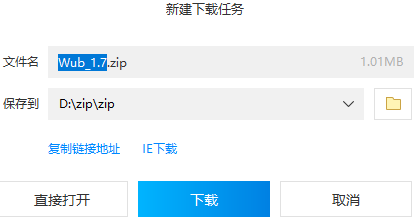
2.鼠标双击解压zip文件
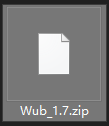
3.点击exe文件安装即可
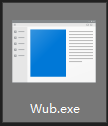
Windows Update Blocker的设置方法非常简单,没有任何繁琐复杂的流程要求。用户只需在找到平台的Windows服务板块后将禁用服务打开,系统就会自动关闭更新。
以上就是WindowsUpdateBlocker的全部内容了,快快收藏IE浏览器中文网站下载更多电脑软件吧!